※当サイトはアフィリエイトプログラムによる収益を得ています。
デル ALIENWARE M17xでレッツゲーム!

デル ALIENWARE M17xでゲームをプレイしたときのレビューを掲載します。
ALIENWARE M17xの構成は、CPU:Core i7-3630QM、グラフィックス:GeForce GTX 660M、メモリ:6GBです。
なお、PC本体の詳細なレビューは「ALIENWARE M17xの実機レビュー」をご覧ください。
動作環境のチェック
プレイしたゲームの動作環境は次の通りです。
| 今回プレイしたゲーム | 推奨動作環境 |
|---|---|
| DARK SOULS with ARTORIAS OF THE ABYSS EDITION |
OS:Windows 7 |
| Borderlands2 | OS: Windows 7 |
| BATTLE FIELD3 | OS: Windows 7 |
| The Elder Scrolls V Skyrim | OS: Windows 7/Vista/XP(32bit/64bit) |
| スーパーストリートファイター IV AE | OS: Windows Vista |
DARK SOULS with ARTORIAS OF THE ABYSS EDITION

ALIENWARE M17xでPC版「DARK SOULS」をプレイ
まず、2012年10月25日にFromSoftwareから発売されたPC版「DARK SOULS with ARTORIAS OF THE ABYSS EDITION」をプレイしました。通常このゲームはPS3版からの移植ということもあり、フレームレートが30fpsで固定されているのですが、DsfixというMODを使用して、FPS制限を30から60にアンロックします。Dsfixのバージョンは最新版のver.1.9を使用。
検証方法は「Fraps Version 3.5.9」のベンチマークを使って、Dsfix側のアンチエイリアスについて、クオリティごとに平均FPSを計測。プレイしたのはチュートリアルの牢獄から最初のデーモンを倒すまでとなってます。ゲームの解像度は1920×1080のフルスクリーン表示です。
| 平均FPS | 最小 | 最大 | |
|---|---|---|---|
| AA Off | 45.958 | 19 | 61 |
| AA Low | 40.585 | 30 | 49 |
| AA Medium | 39.542 | 26 | 49 |
| AA High | 38.571 | 18 | 48 |
| AA Ultra | 36.856 | 27 | 44 |
結果は上記の通り、スコアは良いです。AAオフでも平均FPSは50を越えないものの、AA Mediumまでは重くもなく快適にプレイができました。AAがHighとUltraだと、変なカクツキはありませんが、少し重く感じます。Xboxのコントローラーでプレイしていたのですが、AA Ultraだと重くて多少操作遅延がおこってしまっているため、予期せぬ誤操作を招きやすいです。
テストの様子





Borderlands2
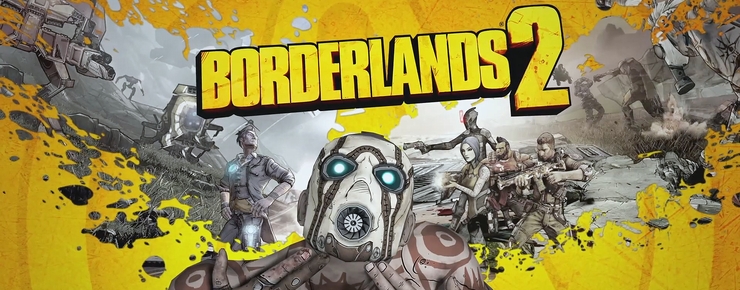
ALIENWARE M17xでPC版「Borderlands2」をプレイ
10月25日にテイクツー・インタラクティブ・ジャパンより発売されたPC版「Borderlands2」をプレイ。こちらのゲームはSteamストアからダウンロードで購入。
動作検証に用いるグラフィック設定は下の写真のように、フィルタリング、アンチエイリアス、テクスチャ、ディテールなどほぼ高設定で行いました。Physxの方は、ストーリーの序盤はほとんど使わないと判断したのでオフにしています。
V-Sync(垂直同期)もオフに設定し、解像度は1920×1080のフルスクリーンで表示。「Fraps Version 3.5.9」のベンチマークを使ってストーリー冒頭の最初の敵を倒すまでをプレイして検証しました。テストは3回行い、それぞれの結果を載せてます。

テストに用いたグラフィック設定
| 平均FPS | 最小 | 最大 | |
|---|---|---|---|
| 1回目 | 41.367 | 34 | 51 |
| 2回目 | 41.864 | 34 | 50 |
| 3回目 | 41.462 | 34 | 51 |
結果は上記の通り、3回とも平均FPSは41ですが、とても安定していました。プレイ中も移動による描画遅れや妙なカクツキ、操作遅延はなく、オンラインによる協力プレイでも快適にプレイできました。ですが心配な方はもう少しグラフィック設定を下げるといいと思います。
テストの様子
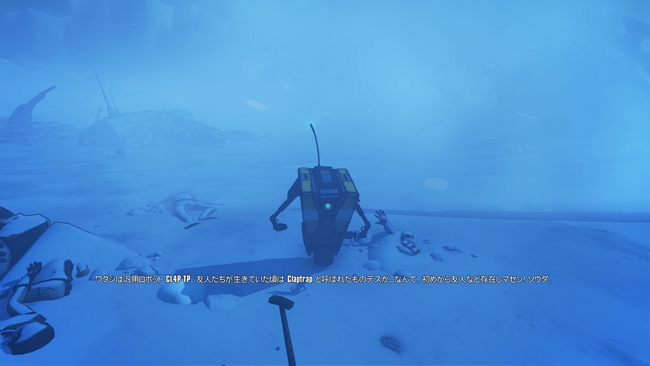

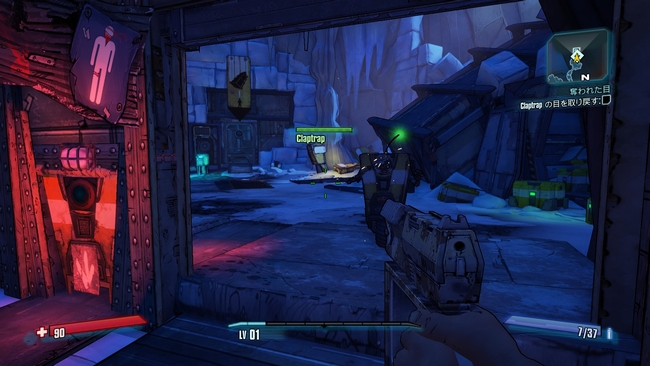

BATTLE FIELD3

ALIENWARE M17xで「BATTLE FIELD3」をプレイ
次に2011年11月2日にエレクトロニック・アーツ社から発売された「バトルフィールド3」をプレイ。検証には「低」「中」「高」「最高」の5つの映像設定で、シングルプレイの2ステージ目の途中までをプレイし、「Fraps Version 3.5.9」のベンチマークを使ってスコアを測定しました。垂直同期はオフにし、解像度は1920×1080のフルスクリーン表示です。
またキーボードに関してですが、ALIENWARE M17xのキーボードはFPS用に特化されています。下の写真はWASD移動時のキーポジションですが、手が置きやすいというのと、キーが柔らかくて押しやすいです。下手なゲーミングキーボードよりも素晴らしい出来だと思います。
さらに驚いたのが、ゲームとキーボードのバックライトが連動している点。敵からダメージを受けるとキーボードのバックライトが赤く点灯し、またダメージが蓄積されてプレイヤーが死にかけると赤く点滅するんです。これがかなり正確で、プレイヤーが危険になると、キーボードバックライト全体で教えてくれるので、ゲームでの死亡率も下がるのでは・・・。
FPSプレイ時の手のポジションはこんな感じ
| グラフィック設定 | 平均FPS | 最小 | 最大 | 感想 |
|---|---|---|---|---|
| 低 | 48.244 | 33 | 99 | 快適 |
| 中 | 38.605 | 27 | 70 | 快適 |
| 高 | 29.409 | 21 | 49 | やや重い |
| 最高 | 20.962 | 11 | 36 | 重い |
テスト結果は上記の通りです。グラフィック設定「低」「中」では快適にプレイすることができましたが、高設定以上になると重くなり、マウスの入力遅延や所々のカクツキが気になります。個人的には「低」が一番安定していると思います。また液晶の残像の方はあまり気になりませんが、光沢液晶なので暗い場所だとどうも敵の位置がわかりづらいというのはありました。また購入時のオプションになりますが、120Hz駆動にも対応しており、バトルフィールド3では難しいですが、比較的軽いゲームなら120Hzの滑らかな映像でゲームをすることもできます。
グラフィック設定「高」のスクリーンショット




The Elder Scrolls V Skyrim

ALIENWARE M17xで「Skyrim」をプレイ
次にBethesda Softworks社より発売された「The Elder Scrolls V Skyrim」をプレイ。このゲームもSteamストアからダウンロードで購入。プレイにはXboxの有線コントローラーを使用しました。
ALIENWARE M17xの初期起動時のグラフィック設定では、下記の写真の通り、Highに設定されました。
動作検証にはグラフィック設定「Low」「Medium」「High」「Ultra High」のそれぞれで、ストーリーの序盤からドラゴンが現れるまでをプレイし、「Fraps Version 3.5.9」のベンチマークを使ってスコアを計測します。
V-Sync(垂直同期)は何かと不具合を防ぐために通常、オフには設定できなくなっているのですが、iniファイルをいじって無理やりオフにしています。解像度は1920×1080のフルスクリーン表示。
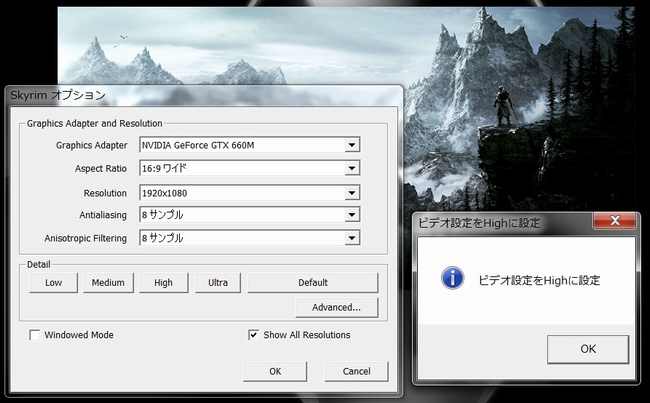
自動設定ではHighに設定
| グラフィック設定 | 平均FPS | 最小 | 最大 | 感想 |
|---|---|---|---|---|
| Low | 65.032 | 44 | 104 | 快適 |
| Medium | 50.780 | 29 | 77 | 快適 |
| High | 40.859 | 24 | 68 | やや重い |
| Ultra High | 32.412 | 18 | 58 | 重い |
結果は上記の通りです。グラフィック設定LowとMediumでは平均FPSも高く、快適にプレイすることができました。Highでは少し重く感じますが、まだプレイには支障はない程度です。。Ultra HighではFPSが30を下回ることも多々あり、動作も重く操作遅延も少し気になるので、快適にプレイするならMediumが一番いいと思います。ただModを適用してのプレイを考慮すると、多少重くなってしまうので、グラフィック設定は「Low」が一番安定すると思います。
グラフィック設定「High」でのスクリーンショット




スーパーストリートファイター IV AE

ALIENWARE M17xでアケコンを繋いで「スパ4 AE」をプレイ
次にCAPCOMの格闘ゲーム「スーパーストリートファイターIV AE」をプレイ。こちらのゲームもSteamストアからダウンロードで購入。プレイには「リアルアーケードPro.V3 SA」を使用しました。
まずはグラフィック設定を最大にした状態でベンチマークスコア及び、操作感をチェックします。設定は下記の写真の通り、垂直同期をオフ、フレームレートは可変に設定。アンチ・エイリアス、フィルタリング、モデル画質、ステージ画質等はすべて最大に設定。また入力遅延をなるべく抑えるように、デスクトップコンポジション(Windows Aero)を無効に設定しています。
結果は下記の写真の通り、いちおうAランクではありますが、平均FPSは73と低め。これだと肝心なコンボの際に処理落ちしてしまう可能性があります。できれば平均FPSは100以上は欲しいところ。実際にプレイしてみても、動きがモッサリしており、多少重く感じます。

最大のグラフィック設定

ベンチマーク結果。平均FPSは73.919。
次に下記の写真の様に、垂直同期はオフ、フレームレートを固定にし、グラフィック設定を下げて、なるべく入力遅延の少ないように設定。この状態でベンチマークスコア及び、操作感をチェックします。

最も入力遅延の少ないグラフィック設定
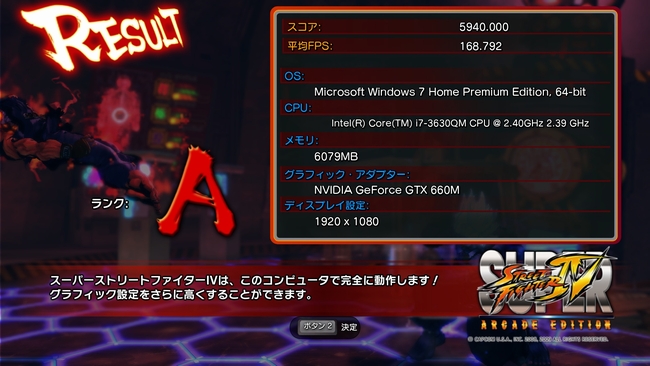
ベンチマーク結果。平均FPSは168.792
ベンチマークの結果はランクはA。平均FPSも168あり、かなり快適にプレイできるスコアにはなりました。実際にプレイしてみても、最高グラフィック設定の時よりは軽く、操作も軽くなりました。入力遅延の方はと言うと、普段私がプレイしている入力遅延の少ない液晶ディスプレイと比べると、多少遅延はありますが、それでも十分プレイできる速度です。ノートPCで格闘ゲームは難しいと言われていたのですが、ALIENWARE M17xでは十分プレイが可能です。
 |
| メーカー直販サイト:デル公式サイト |

